pdf转word文档怎么转
- 时间:2022年12月03日 11:31:58 来源:魔法猪系统重装大师官网 人气:12103
接收到pdf文档之后,如果对文档进一步的编辑修改的话,我们一般是将pdf装word文档来操作。有很多网友不清楚pdf转word文档怎么转,下文就给大家展示下pdf转换成word文档的方法步骤。
工具/原料:
系统版本:windows10系统
品牌型号:联想小新air14
软件版本:极光pdf转换器/金山毒霸PDF在线转换器
方法/步骤:
方法一:直接复制粘贴
pdf文档上的文字等都是可以直接复制的,如果说文档内容不多的情况下,可以打开PDF文件后,选中需要复制的内容,新建一个Word文档,将复制的内容粘贴进去即可。不过这种方法操作麻烦,局限多,复制中容易出现乱码的情况,涉及图片的话就需要一张一张截图复制到word文档了。
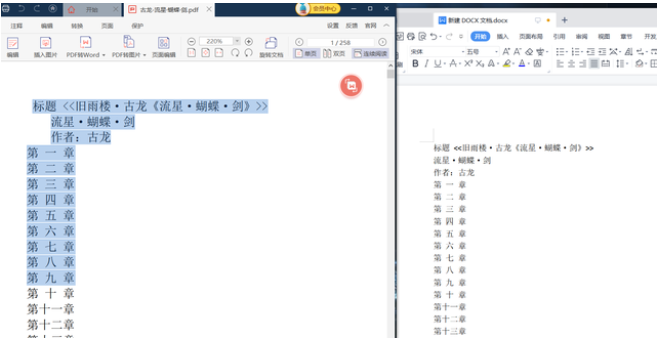
方法二:使用极光PDF转换器
1、首先自行搜索并下载安装极光PDF,打开需要转换格式的PDF文件,选择“PDF转Word”功能。
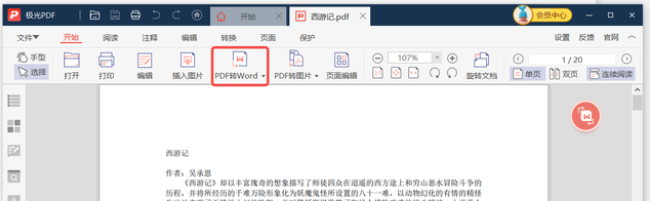
2、接着需要设置好转换范围、输出格式、输出路径后,就可以点击开始转换,过一会我们的PDF文件就成功转换成Word文档了。值得一提的是,转换选项中还提供了精准转换模式,即便PDF中是图片,也能将图片上的文字提取出来,并且尽可能的保留原来的排版。
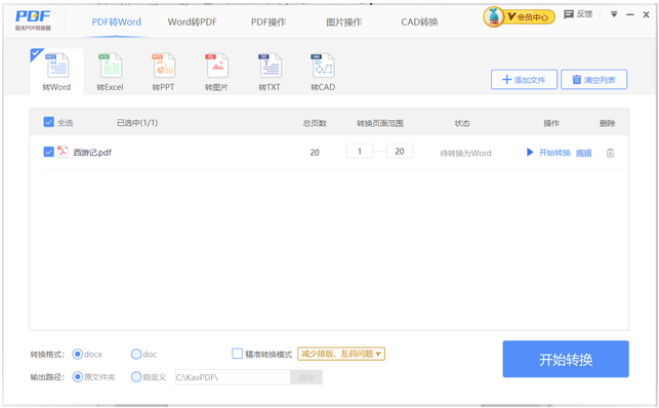
方法三:使用“金山毒霸PDF在线转换器”
如果不想安装pdf转换软件,还可以在线转换,无需安装。直接在浏览器中打开“金山毒霸PDF在线转换器”,然后选择进入“PDF转Word”,按照提示上传PDF文件,就可以进行格式转换了,转换完成后可以直接下载到电脑磁盘上。
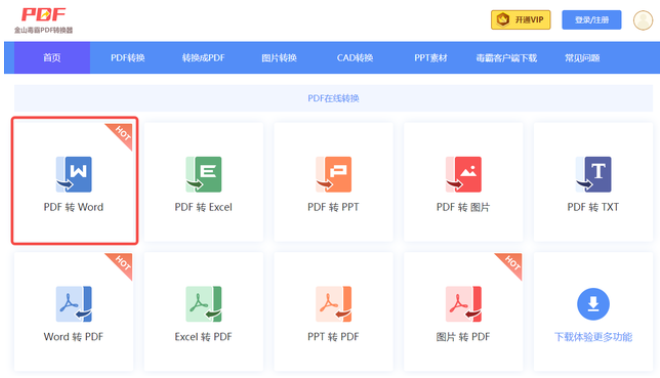
注意事项:一般借助pdf转换器等来转成word文档,都是一些付费服务,大家根据自己的实际情况来选择使用。
总结:
以上便是三种常用的pdf转换成word文档的操作方法,不同的方法各有利弊,大家根据自己的实际情况选择合适的方法去转换文档格式即可。
pdf转word,pdf转word文档怎么转,pdf转换成word文档











